என்விடியா டிரைவர்கள் விபத்துக்குள்ளாகிறார்கள் உங்கள் கணினியில்? கவலைப்பட வேண்டாம் - பொதுவாக இதை சரிசெய்வது கடினம் அல்ல…
என்விடியா டிரைவர்கள் விபத்துக்குள்ளானதற்கான திருத்தங்கள்
என்விடியா டிரைவர்கள் செயலிழக்கும் சிக்கலை தீர்க்க மற்ற பயனர்களுக்கு உதவிய 6 திருத்தங்கள் இங்கே. நீங்கள் அனைத்தையும் முயற்சிக்க வேண்டியதில்லை; உங்களுக்காக வேலை செய்யும் ஒன்றைக் கண்டுபிடிக்கும் வரை பட்டியலில் இறங்கவும்.
- உங்கள் என்விடியா காட்சி இயக்கியை நிறுவல் நீக்கவும்
- உங்கள் காட்சி இயக்கியைப் புதுப்பிக்கவும்
- என்விடியா கண்ட்ரோல் பேனல் அமைப்புகளை சரிசெய்யவும்
- வைரஸ் தடுப்பு நிரல்களை தற்காலிகமாக முடக்கு
- டைரக்ட்எக்ஸ் புதுப்பிக்கவும்
- வன்பொருள் சிக்கல்களைச் சரிபார்க்கவும்
சரி 1: உங்கள் என்விடியா காட்சி இயக்கியை நிறுவல் நீக்கவும்
என்விடியா டிரைவர்கள் செயலிழக்க பொதுவான காரணங்களில் ஒன்று உங்கள் கணினியில் ஊழல் நிறைந்த அல்லது பொருந்தாத என்விடியா இயக்கி. எனவே நீங்கள் இயக்கியை நிறுவல் நீக்கம் செய்யலாம், இது விண்டோஸ் தானாகவே புதிய ஒன்றை நிறுவ அனுமதிக்கிறது.
உங்கள் என்விடியா காட்சி இயக்கிகளை எவ்வாறு நிறுவல் நீக்குவது என்பது இங்கே:
1) உங்கள் விசைப்பலகையில், அழுத்தவும் விண்டோஸ் லோகோ விசை மற்றும் ஆர் அதே நேரத்தில், தட்டச்சு செய்க devmgmt.msc அழுத்தவும் உள்ளிடவும் .

2) கண்டுபிடித்து இரட்டை சொடுக்கவும் அடாப்டர்களைக் காண்பி (அக்கா. வரைகலை சித்திரம், வரைகலை அட்டை , காணொளி அட்டை ). பின்னர் வலது கிளிக் செய்யவும் அந்த பொருள் கீழே வலது மற்றும் கிளிக் செய்யவும் சாதனத்தை நிறுவல் நீக்கு .
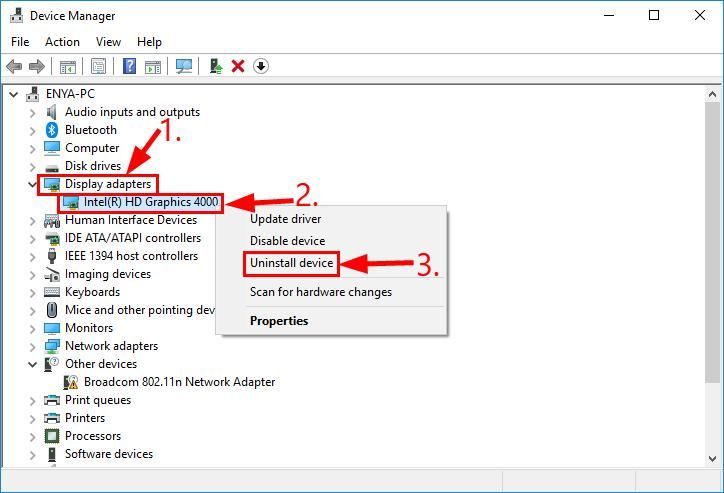
3) கிளிக் செய்யவும் நிறுவல் நீக்கு பாப்-அப் சாளரத்தில்.
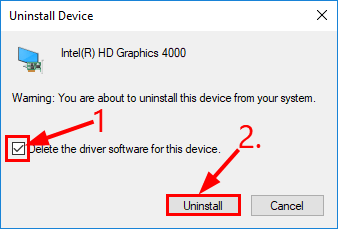
4) மாற்றங்கள் நடைமுறைக்கு வர உங்கள் கணினியை மறுதொடக்கம் செய்யுங்கள்.
5) என்விடியா டிரைவர்கள் செயலிழக்கும் பிரச்சினை தீர்க்கப்பட்டுள்ளதா என்று சோதிக்கவும். ஆம் என்றால், பெரியது! சிக்கல் இருந்தால், தயவுசெய்து செல்லுங்கள் சரி 2 , கீழே.
சரி 2: உங்கள் காட்சி இயக்கியைப் புதுப்பிக்கவும்
நீங்கள் தவறான அல்லது காலாவதியான காட்சி இயக்கியைப் பயன்படுத்துகிறீர்கள் என்றால் இந்த சிக்கல் ஏற்படலாம். எனவே உங்கள் காட்சி இயக்கி சிக்கலை சரிசெய்கிறதா என்று புதுப்பிக்க வேண்டும். உங்கள் இயக்கிகளை கைமுறையாக புதுப்பிக்க உங்களுக்கு நேரம், பொறுமை அல்லது கணினி திறன் இல்லையென்றால், அதை தானாகவே செய்யலாம் டிரைவர் ஈஸி .
டிரைவர் ஈஸி தானாகவே உங்கள் கணினியை அடையாளம் கண்டு அதற்கான சரியான இயக்கிகளைக் கண்டுபிடிக்கும். உங்கள் கணினி எந்த கணினியை இயக்குகிறது என்பதை நீங்கள் சரியாக அறிந்து கொள்ள வேண்டிய அவசியமில்லை, தவறான இயக்கியை பதிவிறக்கம் செய்து நிறுவும் அபாயம் உங்களுக்கு தேவையில்லை, நிறுவும் போது தவறு செய்வதைப் பற்றி நீங்கள் கவலைப்பட தேவையில்லை. டிரைவர் ஈஸி அதையெல்லாம் கையாளுகிறார்.
உங்கள் இயக்கிகளை தானாகவே புதுப்பிக்கலாம் இலவசம் அல்லது சார்பு பதிப்பு டிரைவர் ஈஸி. ஆனால் புரோ பதிப்பில் இது 2 படிகள் மட்டுமே எடுக்கும் (மேலும் உங்களுக்கு முழு ஆதரவும் 30 நாள் பணத்தை திரும்பப் பெறுவதற்கான உத்தரவாதமும் கிடைக்கும்):
1) பதிவிறக்க Tamil இயக்கி எளிதாக நிறுவவும்.
2) டிரைவர் ஈஸி இயக்கி கிளிக் செய்யவும் இப்போது ஸ்கேன் செய்யுங்கள் . டிரைவர் ஈஸி பின்னர் உங்கள் கணினியை ஸ்கேன் செய்து ஏதேனும் சிக்கல் இயக்கிகளைக் கண்டறியும்.
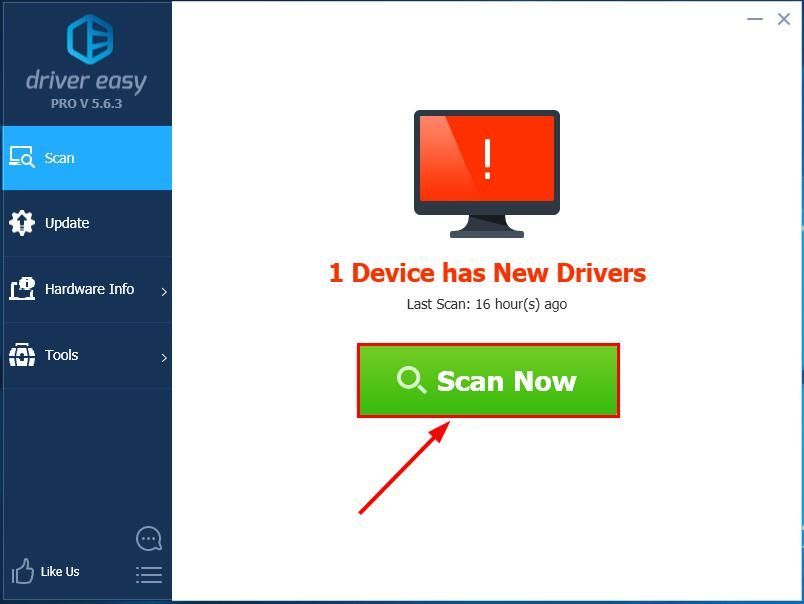
3) கிளிக் செய்யவும் அனைத்தையும் புதுப்பிக்கவும் உங்கள் கணினியில் காணாமல் போன அல்லது காலாவதியான அனைத்து இயக்கிகளின் சரியான பதிப்பை தானாகவே பதிவிறக்கி நிறுவலாம் (இதற்கு இது தேவைப்படுகிறது சார்பு பதிப்பு சார்பு பதிப்பு - அனைத்தையும் புதுப்பி என்பதைக் கிளிக் செய்யும்போது மேம்படுத்துமாறு கேட்கப்படுவீர்கள்).
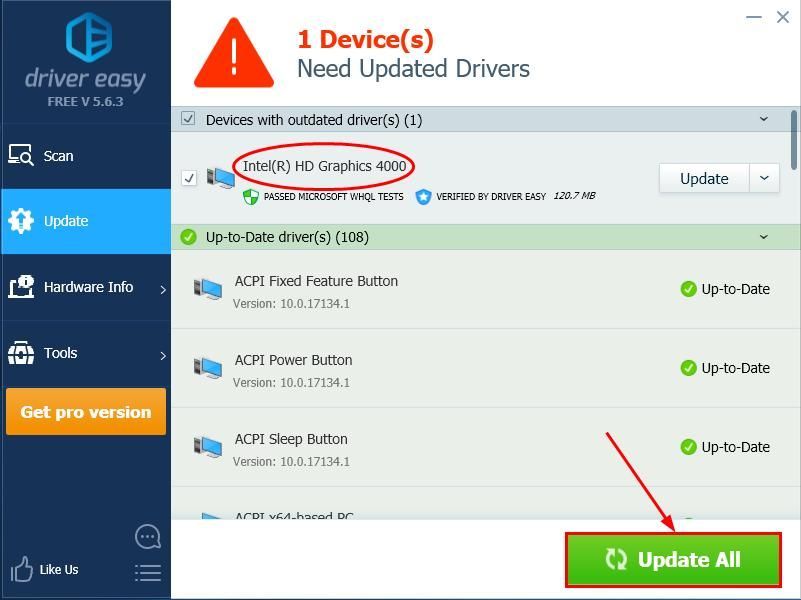
4) உங்கள் கணினியை மறுதொடக்கம் செய்து, காட்சி இயக்கி செயலிழக்கச் செய்கிறதா என்பதைப் பார்க்க உங்கள் கணினியில் ஒரு கண் வைத்திருங்கள். ஆம் என்றால், வாழ்த்துக்கள்! ஆனால் பிரச்சினை இருந்தால், தயவுசெய்து முயற்சிக்கவும் 3 ஐ சரிசெய்யவும் , கீழே.
சரி 3: என்விடியா கண்ட்ரோல் பேனல் அமைப்புகளை சரிசெய்யவும்
என்விடியா கண்ட்ரோல் பேனலில் தவறான அமைப்புகள் இந்த என்விடியா டிரைவர்கள் செயலிழக்கும் பிழையை ஏற்படுத்தக்கூடும். எனவே நீங்கள் செங்குத்து ஒத்திசைவை முடக்கலாம் மற்றும் சிக்கலை சரிசெய்கிறதா என்பதைப் பார்க்க சக்தி நிர்வாகத்திற்கான அதிகபட்ச செயல்திறனைத் தேர்ந்தெடுக்கலாம்.
அதை எப்படி செய்வது என்பது இங்கே:
1) உங்கள் விசைப்பலகையில், அழுத்தவும் விண்டோஸ் லோகோ விசை மற்றும் ஆர் அதே நேரத்தில், தட்டச்சு செய்க கட்டுப்பாடு அழுத்தவும் உள்ளிடவும் கண்ட்ரோல் பேனலைத் திறக்க.
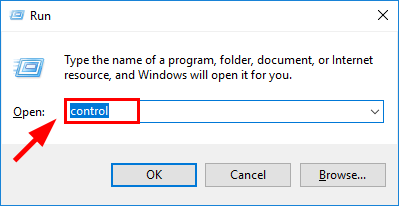
2) இல் மூலம் காண்க , தேர்வு செய்யவும் பெரிய சின்னங்கள் . பின்னர் கிளிக் செய்யவும் என்விடியா கண்ட்ரோல் பேனல் அதை திறக்க.
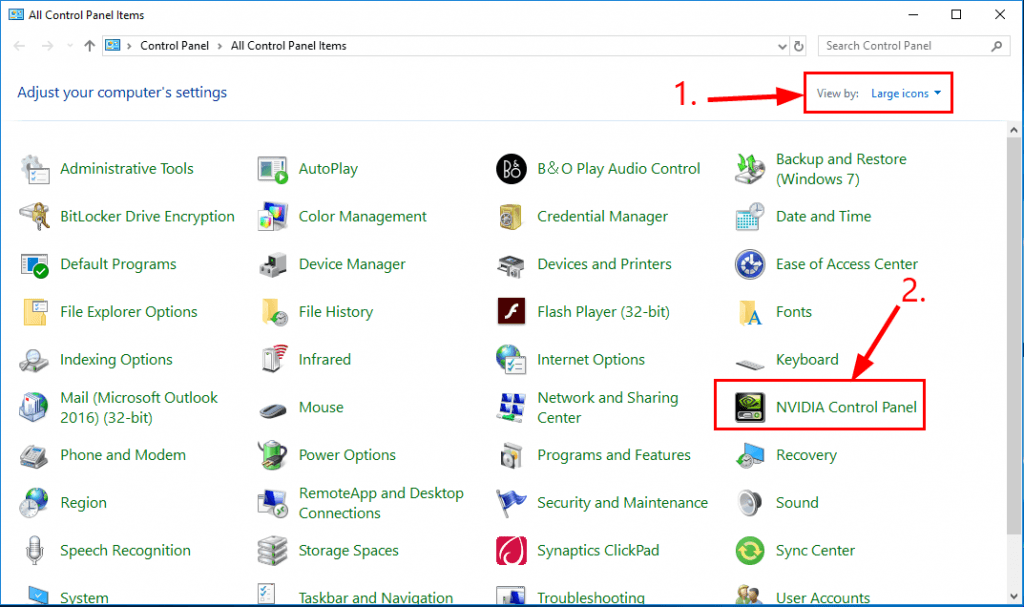
3) என்விடியா கண்ட்ரோல் பேனலில், கிளிக் செய்யவும் 3D அமைப்புகளை நிர்வகிக்கவும் , பின்னர் வலது குழுவில், தேர்வு செய்யவும் அதிகபட்ச செயல்திறனை விரும்புங்கள் சக்தி மேலாண்மை பயன்முறையில் மற்றும் முடக்கு அதற்கேற்ப செங்குத்து ஒத்திசைவுக்கு. முடிந்ததும், கிளிக் செய்க விண்ணப்பிக்கவும் .
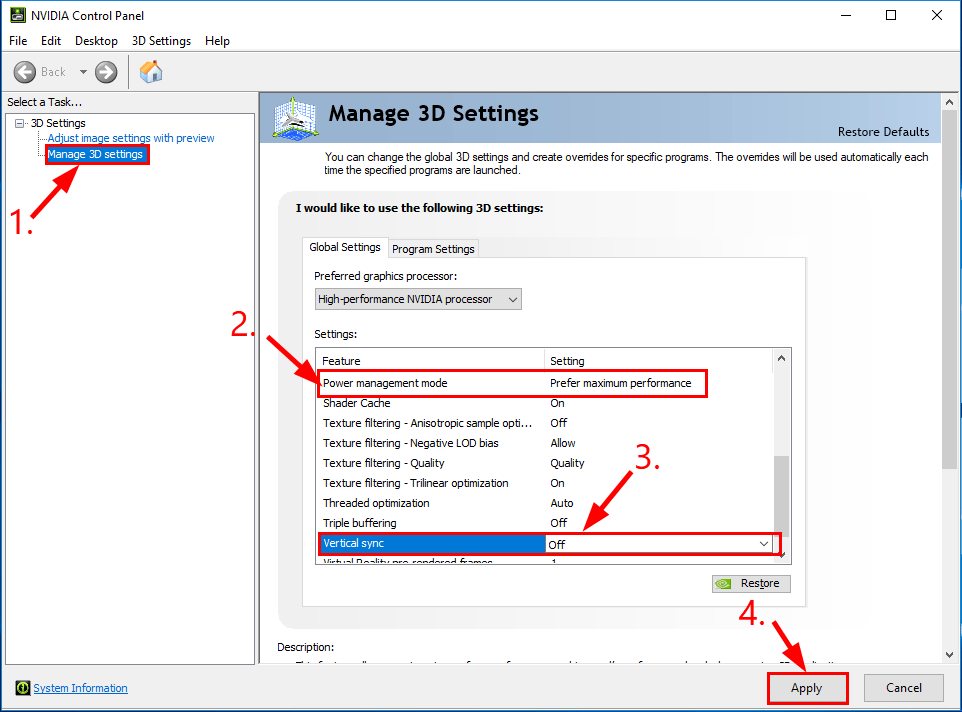
4) சாளரத்தை மூடு.
5) என்விடியா டிரைவர்கள் செயலிழக்கும் சிக்கல் சரி செய்யப்பட்டுள்ளதா என்று சோதிக்கவும். ஆம் என்றால், பெரியது! சிக்கல் தொடர்ந்தால், தயவுசெய்து செல்லுங்கள் சரி 4 , கீழே.
பிழைத்திருத்தம் 4: வைரஸ் தடுப்பு நிரல்களை தற்காலிகமாக முடக்கு
உங்கள் வைரஸ் தடுப்பு நிரல்களுக்கும் என்விடியாவிற்கும் இடையிலான மோதல்கள் காரணமாக என்விடியா டிரைவர்கள் செயலிழப்பு சிக்கலும் ஏற்படலாம். செயலிழப்பு மீண்டும் நிகழ்கிறதா என்று பார்க்க வைரஸ் தடுப்பு நிரல்களை தற்காலிகமாக முடக்குவதன் மூலம் இதுபோன்றதா என்பதை நீங்கள் சோதிக்கலாம்.
வைரஸ் தடுப்பு நிரல் முடக்கப்பட்ட நேரத்தில் என்விடியா செயலிழப்பதை நிறுத்தினால், வைரஸ் தடுப்பு நிரல் குற்றவாளியாக இருக்கலாம். நீங்கள் என்விடியாவைப் பயன்படுத்த விரும்பும்போது அதை முடக்கலாம்.
என்விடியா இன்னும் செயலிழந்து கொண்டே இருந்தால், தயவுசெய்து கீழே உள்ள 5 ஐ சரிசெய்யவும்.
சரி 5: டைரக்ட்எக்ஸ் புதுப்பிக்கவும்
டைரக்ட்எக்ஸ் என்பது விண்டோஸில் உள்ள கூறுகளின் தொகுப்பாகும், இது கேம்கள் போன்ற கனமான மல்டிமீடியா பயன்பாடுகளை உங்கள் வீடியோ மற்றும் ஆடியோ கார்டுகளுடன் தொடர்பு கொள்ள அனுமதிக்கிறது. நீங்கள் டைரக்ட்எக்ஸின் பழைய பதிப்பை இயக்குகிறீர்கள் என்றால், கிராபிக்ஸ் ரெண்டரிங் மற்றும் செயலாக்க பணியை இது கையாள முடியாது. எனவே என்விடியா டிரைவர்கள் செயலிழக்கச் செய்யும் சிக்கலைத் தீர்க்கிறதா என்பதைப் பார்க்க டைரக்ட்எக்ஸின் சமீபத்திய பதிப்பை இயக்க வேண்டியது அவசியம்.
உங்கள் கணினி இயங்கும் டைரக்ட்எக்ஸின் எந்த பதிப்பு அல்லது டைரக்ட்எக்ஸை எவ்வாறு புதுப்பிப்பது என்பது உங்களுக்குத் தெரியாவிட்டால், இதைப் பார்க்கவும் விரைவு வழிகாட்டி .
நீங்கள் டைரக்ட்எக்ஸைப் புதுப்பித்ததும், இயக்கி செயலிழக்கச் செய்யும் பிரச்சினை தீர்க்கப்படுகிறதா என்பதைப் பார்க்கவும். ஆம் என்றால், பெரியது! இது இன்னும் மகிழ்ச்சியாக இல்லை என்றால், தயவுசெய்து செல்லுங்கள் 6 ஐ சரிசெய்யவும் , கீழே.
பிழைத்திருத்தம் 6: வன்பொருள் சிக்கல்களைச் சரிபார்க்கவும்
மேலே உள்ள திருத்தங்கள் செயல்படவில்லை என்றால், சிக்கல் வன்பொருளுடன் இருக்கலாம். இது உங்கள் கிராபிக்ஸ் அட்டையின் அதிக வெப்பம், தூசி பிரச்சனை அல்லது கூறுகள் சரியாக இணைக்கப்படாதது போன்றவையாக இருக்கலாம். எனவே முறையான சரிசெய்தல் செய்ய உங்கள் கிராபிக்ஸ் அட்டையை கணினி வழக்கிலிருந்து அகற்ற வேண்டும். வன்பொருளுடன் தவறாகக் கையாளுவது உங்கள் கிராபிக்ஸ் அட்டை அல்லது உங்கள் கணினியை பயனற்றதாக மாற்றக்கூடும் என்பதால், நீங்கள் என்ன செய்கிறீர்கள் என்று உங்களுக்குத் தெரிந்தால் மட்டுமே இதைச் செய்யுங்கள்.
என்விடியா டிரைவர்கள் இப்போதே செயலிழக்க வைக்கும் சிக்கலை வெற்றிகரமாக தீர்த்துள்ளீர்கள் என்று நம்புகிறோம். உங்களிடம் ஏதேனும் கேள்விகள், யோசனைகள் அல்லது பரிந்துரைகள் இருந்தால், கருத்துகளில் எனக்கு தெரியப்படுத்துங்கள். வாசித்ததற்கு நன்றி!




![[தீர்ந்தது] COD: Warzone Pacific Crashing](https://letmeknow.ch/img/knowledge/61/cod-warzone-pacific-crashing.jpg)

![[தீர்க்கப்பட்டது] தெரியாத USB சாதனம் (சாதன விளக்கக் கோரிக்கை தோல்வி)](https://letmeknow.ch/img/other/48/p-riph-rique-usb-inconnu.jpg)